فہرست کا خانہ
آپ ٹول بار میں اصل فل ٹول تلاش کر سکتے ہیں لیکن کئی دوسرے ٹولز ہیں جنہیں آپ Adobe Illustrator میں اشیاء کو رنگوں سے بھرنے کے لیے استعمال کر سکتے ہیں۔
فل ایکشن کا مطلب ہے رنگ، یا کسی علاقے کے اندر عناصر شامل کرنا۔ مجھے آپ کے لیے آسان بنانے دیں، Illustrator میں اس کا مطلب ہے اشیاء میں رنگ یا گریڈینٹ شامل کرنا/ بھرنا۔
میں نو سال سے Adobe Illustrator استعمال کر رہا ہوں، ہر روز رنگوں کے ساتھ کام کرتا ہوں، میں مختلف مواقع کے لیے رنگنے کے مختلف ٹولز استعمال کرتا ہوں۔ مثال کے طور پر، آئی ڈراپر ٹول اور کلر/کلر گائیڈ وہ ٹولز ہیں جو میں نے رنگ بھرنے کے لیے سب سے زیادہ استعمال کیے ہیں۔
اس مضمون میں، آپ Adobe Illustrator میں رنگ بھرنے کے لیے مختلف ٹولز سیکھیں گے جس میں وہ کہاں ہیں اور ان کے کام کرنے کے کچھ فوری ٹیوٹوریلز۔
کھانے کے لیے تیار ہیں؟
Adobe Illustrator میں Fill Tool کہاں ہے
نوٹ: اسکرین شاٹس Illustrator CC 2021 Mac ورژن سے لیے گئے ہیں۔ ونڈوز یا دیگر ورژنز قدرے مختلف نظر آ سکتے ہیں۔
فل ٹول کا استعمال کرتے ہوئے رنگ بھریں
حقیقی فل ٹول ٹول بار میں واقع ٹھوس مربع آئیکن ہے۔ مجھے یقین ہے کہ آپ اسے پہلے ہی کئی بار دیکھ چکے ہوں گے۔

آپ کی بورڈ شارٹ کٹ X کا استعمال کرتے ہوئے فل ٹول کو بھی چالو کر سکتے ہیں۔ دراصل، آپ X کلید کو دبا کر Fill اور Stroke کے درمیان سوئچ کر سکتے ہیں۔ 1><6بصورت دیگر، آپ ٹول بار میں آئی ڈراپر ٹول تلاش کرسکتے ہیں۔

Swatches/color کا استعمال کرتے ہوئے رنگ بھریں
کچھ Illustrator ورژن میں، Swatches اور Color پینل دائیں ہاتھ پر ظاہر ہوتے ہیں۔ اشیاء پر کلک کرتے وقت دستاویز کی طرف۔
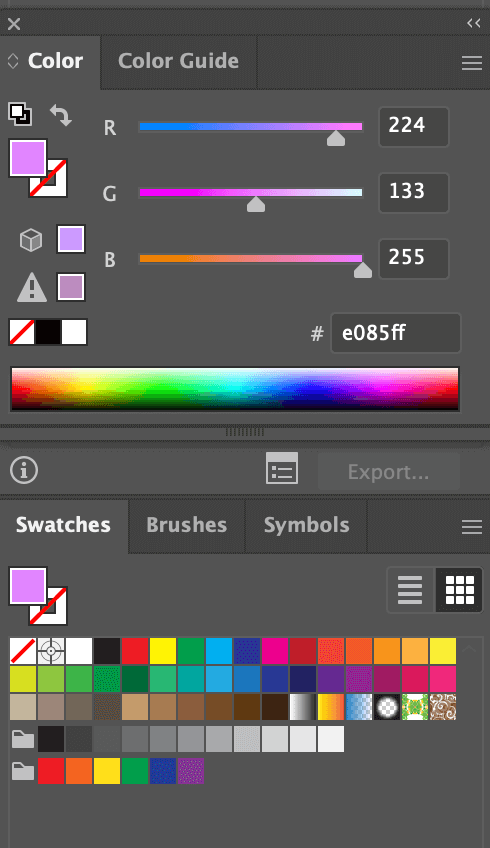
اگر پینل آپ کے لیے نہیں دکھا رہے ہیں، تو آپ ونڈو > سے فوری سیٹ اپ کر سکتے ہیں۔ سوئچز اور ونڈو > رنگ ۔
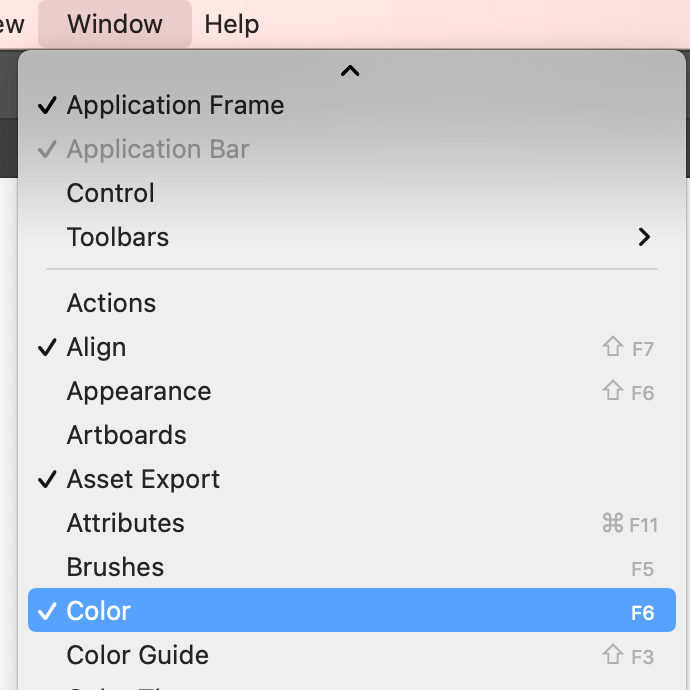
آپ ٹول بار میں کلر آئیکون پر کلک کرکے کلر پینل کو ایکٹیویٹ بھی کرسکتے ہیں۔ جب آپ کلک کریں گے، رنگین پینل دوسرے پینلز کے ساتھ دائیں جانب ظاہر ہوگا۔

لائیو پینٹ بالٹی ٹول کے ساتھ رنگ بھریں
لائیو پینٹ بالٹی ٹول آپ کے لیے اجنبی لگ سکتا ہے کیونکہ یہ پوشیدہ ہے اور آپ کو اسے ترتیب دینا ہوگا یا اس پر منحصر ہے Illustrator ورژن، کبھی کبھی آپ اسے اسی فولڈر کے ٹیب میں ڈھونڈ سکتے ہیں جس میں شیپ بلڈر ٹول ہے۔
آپ لائیو پینٹ بالٹی ٹول کو ٹول بار میں ترمیم کریں > لائیو پینٹ بالٹی ، یا آپ ہمیشہ کی بورڈ شارٹ کٹ K استعمال کرسکتے ہیں۔

فوری ٹیوٹوریلز & تجاویز
جیسا کہ میں نے اوپر ذکر کیا ہے، یہ اشیاء کو رنگوں سے بھرنے کے کئی طریقے ہیں۔ میں آپ کو سب سے عام چار طریقوں کے لیے ایک فوری گائیڈ دینے جا رہا ہوں: فل ٹول (کلر چننے والا)، آئی ڈراپر ٹول، کلر/کلر گائیڈ، اور سویچز۔
>رنگ ہیکس کوڈ داخل کرنے کا اختیار۔ جب آپ برانڈنگ ڈیزائن، یا ایونٹ VI پر کام کرتے ہیں تو رنگ کی مستقل مزاجی کو برقرار رکھنا ضروری ہے، لہذا درست رنگ ہیکس کوڈ کا استعمال ضروری ہے۔مرحلہ 1 : اپنے آبجیکٹ کو منتخب کرنے کے ساتھ، Fill Tool کے آئیکن پر ڈبل کلک کریں اور Color Picker ونڈو نظر آئے گی۔

مرحلہ 2 : کلر پیکر یا ان پٹ کلر ہیکس کوڈ سے ایک رنگ منتخب کریں اور ٹھیک ہے پر کلک کریں۔
2. آئی ڈراپر ٹول (I)
جب آپ کے پاس نمونے کے رنگ ہوں تو اپنے آبجیکٹ کو رنگ سے بھرنے کا یہ بہترین اور آسان طریقہ ہے۔ آپ اسے اپنی پسند کی تصویر سے رنگوں کے نمونے کے لیے استعمال کر سکتے ہیں اور اپنے آرٹ ورک پر رنگوں کو لاگو کر سکتے ہیں۔
مرحلہ 1 : آبجیکٹ کو منتخب کریں اور آئی ڈراپر ٹول کو منتخب کریں۔
مرحلہ 2 : نمونہ رنگ تلاش کریں اور اس پر کلک کریں۔ جب آپ کلک کریں گے، آپ کا اعتراض (اس معاملے میں متن) نمونے کے رنگ سے بھر جائے گا۔
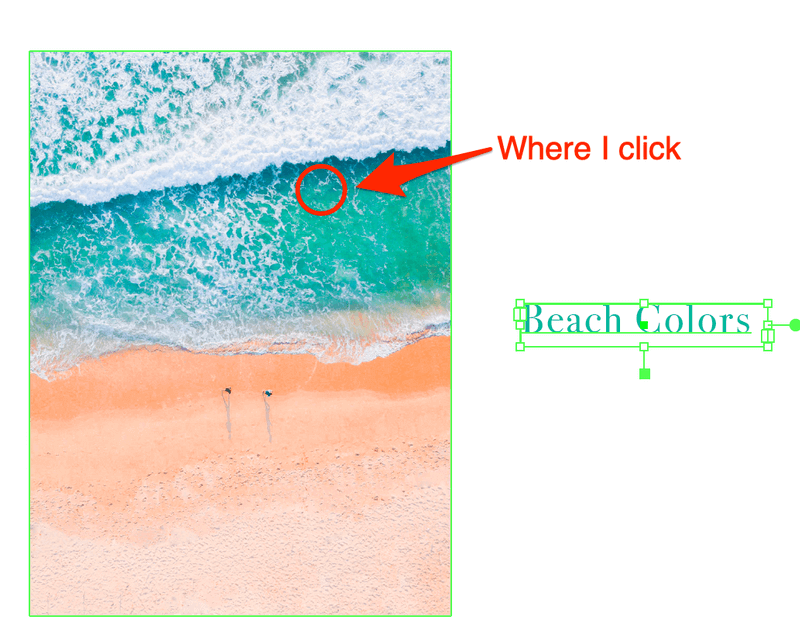
3. سوئچز
اگر آپ بنیادی رنگ بھرنے کی تلاش کر رہے ہیں تو یہ آسان ہے۔ دراصل، Swatch لائبریریوں کے مینو میں رنگ کے مزید اختیارات ہیں، یا آپ اپنے منفرد سویچز بنا کر مستقبل میں استعمال کے لیے محفوظ کر سکتے ہیں۔
مرحلہ 1 : آبجیکٹ منتخب کریں۔
مرحلہ 2 : Swatches پینل پر ایک رنگ پر کلک کریں۔
4. رنگ/رنگ گائیڈ
جب آپ کو رنگوں کے امتزاج کے بارے میں کوئی اشارہ نہیں ہوتا ہے، تو کلر گائیڈ آپ کے لیے موزوں ہے۔ آپ اس کی رنگین تجاویز کے ساتھ شروع کر سکتے ہیں اور بعد میں اپنا بنا سکتے ہیں۔
مرحلہ 1 : آبجیکٹ منتخب کریں۔
مرحلہ 2 : رنگ یا رنگ گائیڈ پینل پر ایک رنگ منتخب کریں۔
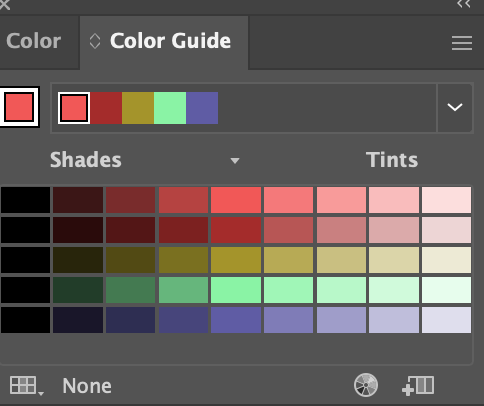
ریپنگ اپ
صحیح پروجیکٹ کے لیے صحیح ٹول کا استعمال پریشانی اور وقت کی بچت ہے۔ میں آپ کو پرزور مشورہ دیتا ہوں کہ آپ اپنے پروجیکٹ پر کام کرنے سے پہلے ضروری رنگ/فل ٹولز تلاش کریں اور ترتیب دیں۔ اس میں صرف چند منٹ لگتے ہیں اور آپ اپنے ٹولز کو ہاتھ میں لے سکتے ہیں۔
رنگوں سے لطف اندوز ہوں!

